Dalam membuat suatu dokumen yang kompleks, terkadang kamu harus menginsert beberapa simbol yang berhubungan didalamnya.
Salah satunya yaitu simbol centang atau ceklis ( √ ) di Microsoft Word.
Gimana sih, cara membuat simbol centang di Word itu? Penasaran? Makanya, langsung simak ulasannya yuk!
Membuat Simbol Centang dengan Menu Symbol
Simbol-simbol ini sifatnya static, bukan sekadar centang yang bisa kamu hilangkan.
Baca juga : Cara Membuat Halaman di Word
Caranya:
- Pertama, buka dokumen dan arahkan kursor ke dokumen word kamu. Lalu, klik Insert.
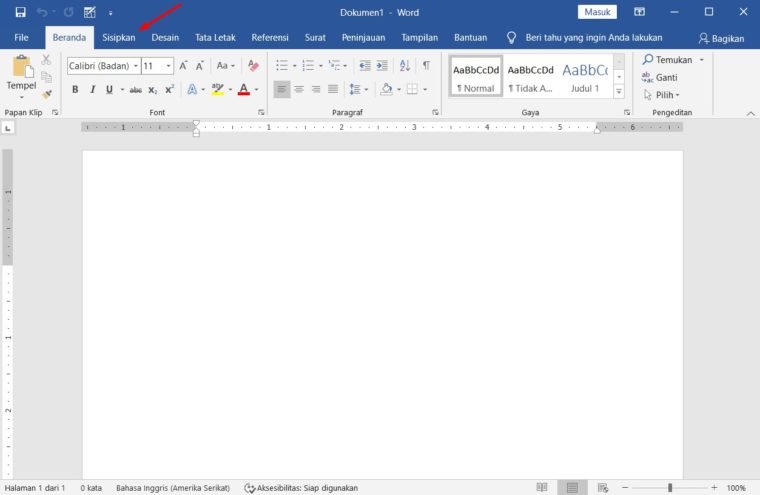
- Setelah itu, klik menu Symbol dan klik opsi More Symbol yang ada dipojok kanan atas.
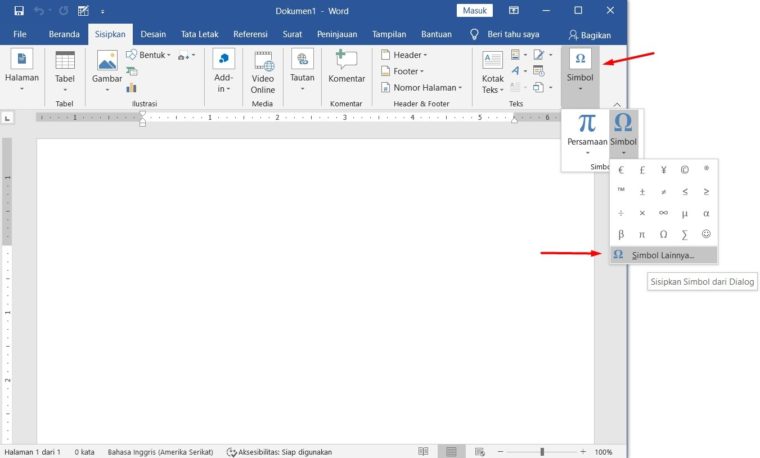
- Selanjutnya, tinggal kamu cari dan pilih simbol centang / ceklis ( ✔ ).
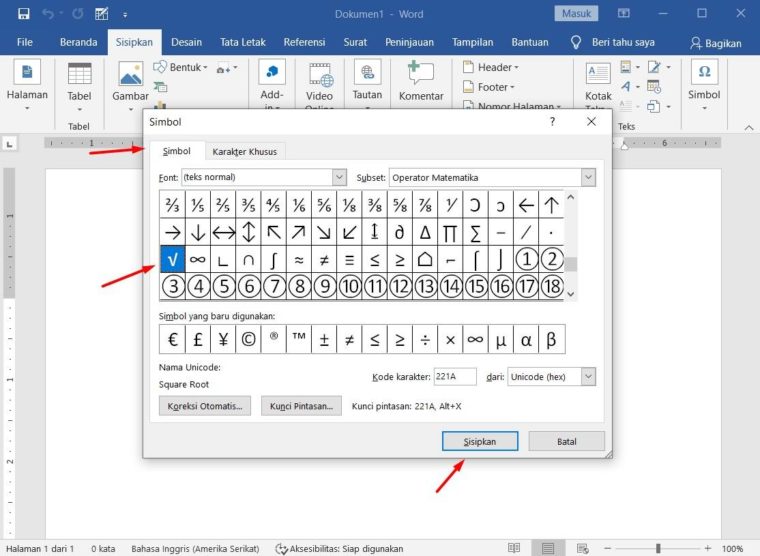
- Terakhir, klik Insert atau klik 2x pada simbol tersebut.
NOTE :
Tombol insert ada di tab atas, agak ke kiri. Klik untuk melihat Command yang ada didalam tab Insert.
Dan tombol Symbol ada di ujung paling kanan, ada seperti anak panah ke bawah di bawahnya.
Harus tahu, gak semua font mempunyai karakter yang sama. Misalnya, font Comic Sans dengan Calibri.
Arabic font juga bisa tampil berbeda, tergantung jenis font yang kamu gunakan.
Membuat Simbol Centang dengan Character Map
Selain lewat fitur yang diberikan oleh Word, kamu juga bisa memanfaatkan fitur yang ada di aplikasi Windows bernama Character Map untuk membuat simbol ceklis.
Baca juga : Cara Membuat Background di Word
Caranya:
- Pertama, kamu buka menu Start dan ketik dikolom pencarian Character Map.
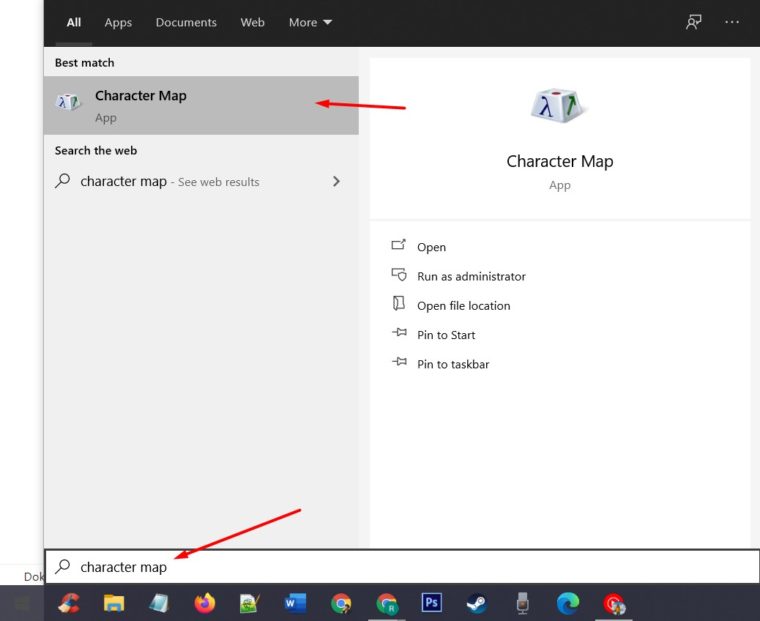
- Setelah itu, buka aplikasi tersebut dan ganti Font menjadi Wingdings. Lalu, cari simbol ceklis dan klik tombol Select.
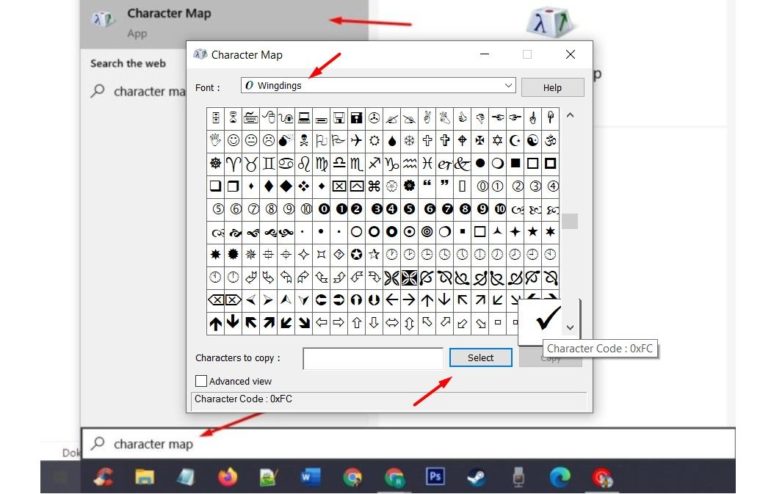
- Selanjutnya, tekan tombol Copy dan Paste di lembar kerja Word kamu.
Gimana ternyata mudah bukan? Kamu gak perlu lagi mengandalkan simbol yang ada di tombol keyboard PC, karena gak semua simbol udah tersedia disana.
Selamat mencoba dan semoga bisa bermanfaat 😀

